Impression de photos à partir d'un smartphone ou d'une tablette
Cette section explique comment imprimer des photos avec Canon PRINT Inkjet/SELPHY.
Pour plus d'informations sur le téléchargement de Canon PRINT Inkjet/SELPHY, voir ci-dessous.
-
Ouvrez le panneau avant (A) avec précaution.
Le bac de sortie papier (B) s'ouvre.
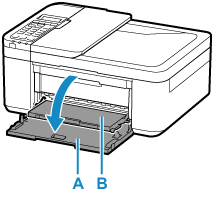
-
Tirez sur la cassette jusqu'à ce qu'elle se bloque.
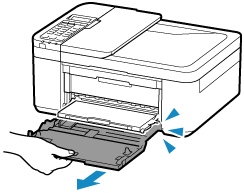
-
Utilisez le guide papier (C) pour faire glisser les deux guides papier complètement à l'extérieur.
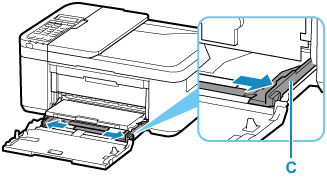
-
Chargez du papier photo en orientation portrait FACE À IMPRIMER ORIENTÉE VERS LE BAS.
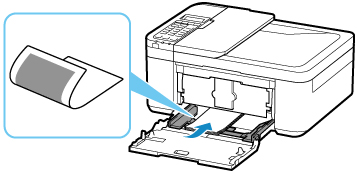
* La figure ci-dessus montre l'imprimante avec le bac de sortie papier relevé.
-
Faites glisser le guide papier de droite (C) pour aligner les guides papier sur les deux côtés de la pile de papier.
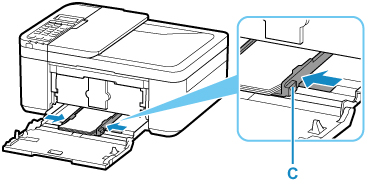
* La figure ci-dessus montre l'imprimante avec le bac de sortie papier relevé.
-
Poussez la cassette vers l'arrière jusqu'à ce que la flèche (
 ) située sur le panneau avant soit alignée avec le bord de l'imprimante.
) située sur le panneau avant soit alignée avec le bord de l'imprimante.Une fois que vous avez poussé la cassette vers l'arrière, l'écran d'enregistrement des informations sur le papier pour la cassette s'affiche sur l'écran LCD.
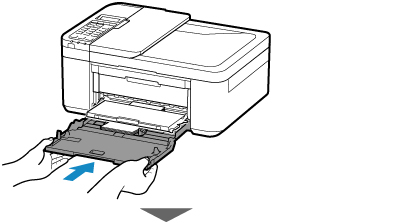
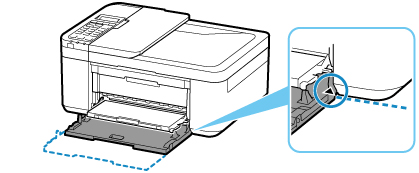
-
Appuyez sur le bouton OK.

-
Utilisez le bouton

 pour sélectionner la taille du papier chargé dans la cassette, puis appuyez sur le bouton OK.
pour sélectionner la taille du papier chargé dans la cassette, puis appuyez sur le bouton OK.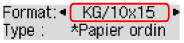
 Remarque
Remarque-
L'astérisque (
 ) sur l'écran LCDdésigne le paramètre actuel.
) sur l'écran LCDdésigne le paramètre actuel.
-
-
Utilisez le bouton

 pour sélectionner le type du papier chargé dans la cassette, puis appuyez sur le bouton OK.
pour sélectionner le type du papier chargé dans la cassette, puis appuyez sur le bouton OK.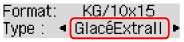
Suivez les instructions qui s'affichent à l'écran pour enregistrer les informations sur le papier.
-
Retirez le support de sortie papier (D) du bac de sortie papier.
-
Ouvrez l'extension du bac de sortie papier (E).
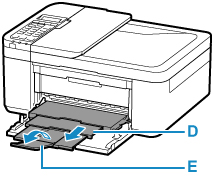
-
Démarrez
 (Canon PRINT Inkjet/SELPHY) à partir de votre smartphone/tablette.
(Canon PRINT Inkjet/SELPHY) à partir de votre smartphone/tablette. -
Sélectionnez Impression photo sur Canon PRINT Inkjet/SELPHY.
La liste des photos enregistrées sur votre smartphone/tablette s'affiche.
-
Sélectionnez une photo.
Vous pouvez également sélectionner plusieurs photos en même temps.
-
Spécifiez le nombre de copies, le format du papier, etc.
-
Sélectionnez Impression.

